在本练习中,您将对建筑模型添加尺寸标注,以对主建筑的迹线进行尺寸标注。
|
在开始之前,请先下载“GSG_11_dimensions.rvt 文件”。下载此 zip 文件(如果尚未下载教程的练习文件。)
目标
- 对建筑的宽度进行尺寸标注。
- 将相交轴网选项和对齐的尺寸标注结合使用,以在对外墙进行尺寸标注时自动包含轴网交点。
- 使用带对齐尺寸标注的“洞口”选项,以在对外墙进行尺寸标注时自动包含窗洞口。
添加尺寸标注
- 打开项目 GSG_11_dimensions.rvt。
- 确认已打开“01 - Store Floor”楼层平面。
- 依次单击“注释”选项卡
 “尺寸标注”面板
“尺寸标注”面板 
 (对齐)。
(对齐)。
- 在“选项栏”上,选择“墙面”,然后选择“单个参照点”作为“拾取”。
- 对建筑宽度进行尺寸标注:
- 选择西墙的外面。
- 选择东墙的外部面。
- 将光标移动到建筑的上方,然后单击以放置尺寸标注。
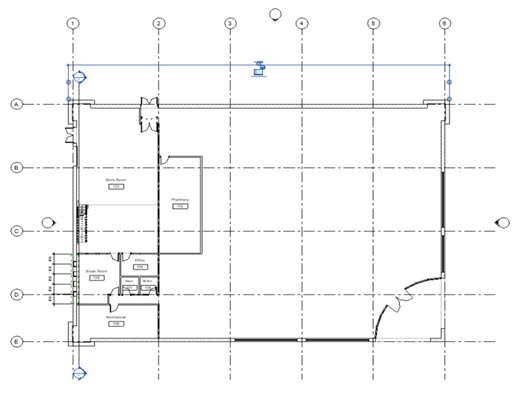
标注轴网
- 在“选项栏”上:
- 依次单击“注释”选项卡
 “尺寸标注”面板
“尺寸标注”面板 
 (对齐)。
(对齐)。
- 对于“拾取”,选择“整个墙”。
- 单击“选项”。
- 在“自动尺寸标注选项”对话框中,选中“相交轴网”,然后单击“确定”。
- 依次单击“注释”选项卡
- 对南墙的窗洞口和交点进行尺寸标注:
- 单击插入北外墙。
- 单击东墙和西墙。
- 将光标移动到建筑的上方,然后单击以放置尺寸标注。
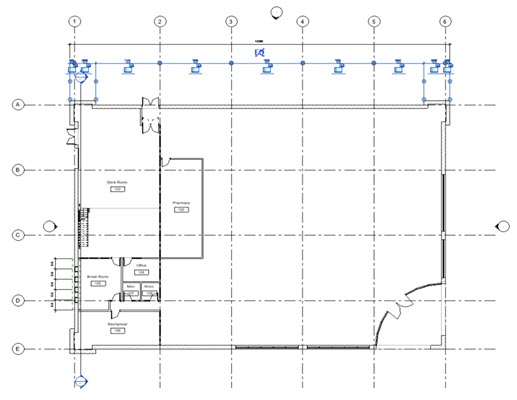
- 单击“修改”。
标注洞口
- 在“选项栏”上:
- 依次单击“注释”选项卡
 “尺寸标注”面板
“尺寸标注”面板 
 (对齐)。
(对齐)。
- 对于“拾取”,选择“整个墙”。
- 单击“选项”。
- 在“自动尺寸标注选项”对话框中,选择“洞口”,然后单击“确定”。
- 依次单击“注释”选项卡
- 对南墙的窗洞口和交点进行尺寸标注:
- 单击插入北外墙。
- 单击东墙和西墙。
- 将光标移动到建筑的上方,然后单击以放置尺寸标注。
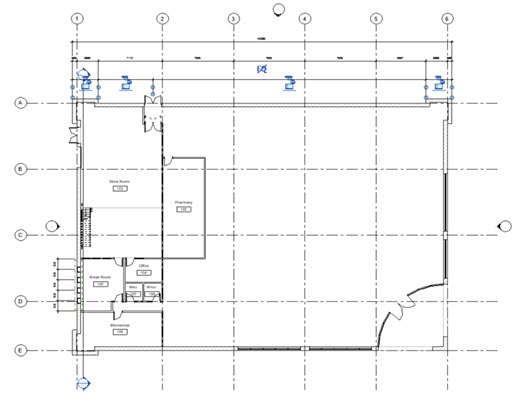
- 单击“修改”。
 观看视频
观看视频